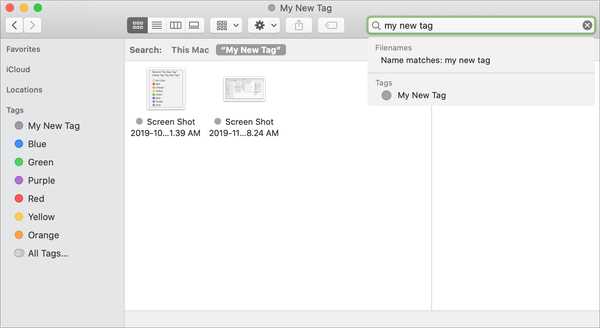
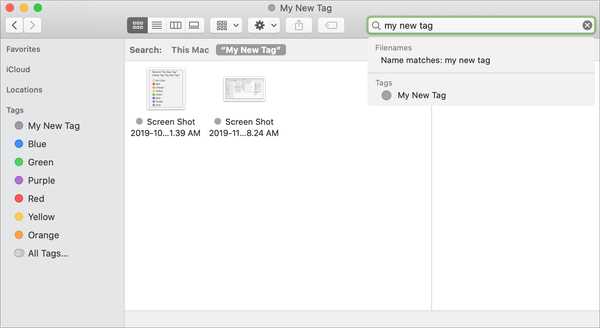
Tener una manera efectiva de organizar sus archivos y carpetas es importante en cualquier computadora. Y si acaba de comprar su primera Mac y desea comenzar a organizar desde el principio, es una gran idea. Un método conveniente para usar esto en Mac son las etiquetas, que son básicamente etiquetas.
Las etiquetas en Mac funcionan igual que en las aplicaciones de toma de notas o correo electrónico. Puede usar colores y palabras para crear etiquetas y luego usar esas etiquetas para clasificar elementos y encontrar lo que necesita rápidamente.
Para aquellos nuevos en Mac que deseen ayuda adicional, a continuación se explica cómo usar etiquetas para organizar sus archivos y carpetas.
Usar etiquetas en Mac
Revisaremos todo lo que necesita saber sobre la creación, uso, búsqueda y eliminación de etiquetas en su Mac.
- Crear etiquetas
- Edición y eliminación de etiquetas
- Mostrar etiquetas
- Asignación de etiquetas
- Eliminar etiquetas
- Buscando etiquetas
Crear etiquetas
Si tiene ciertas etiquetas en mente que le gustaría crear, este es un excelente lugar para comenzar. Y puede ver todas las etiquetas disponibles actualmente, crear las suyas propias y realizar cambios en las etiquetas en las Preferencias del Finder.
Hacer clic Descubridor > Preferencias desde la barra de menú. Luego, haga clic en el Etiquetas lengüeta. Luego verá etiquetas coloreadas y etiquetadas de azul, verde, rojo, amarillo, etc..
Para crear una etiqueta, haga clic en el Signo de más botón. La nueva etiqueta aparecerá en la parte superior de tu lista como "Sin título", así que solo dale el nombre que quieras y presiona Regreso.

Para darle un color a la nueva etiqueta, botón derecho del ratón o espera Control y clic la etiqueta y elige un color.
Edición y eliminación de etiquetas
Mientras está en Preferencias del Finder en la pestaña Etiquetas, puede editar las que ya existen cambiando su nombre o color. O bien, puede eliminar etiquetas si lo desea.
Ya sea botón derecho del ratón o espera Control y clic y seleccione Rebautizar para darle un nuevo nombre o Eliminar para eliminarlo (También puede seleccionar y etiquetar y hacer clic en el botón de signo menos para eliminarlo). Y si lo desea, puede elegir un nuevo color en esa pequeña ventana.

Mostrar etiquetas
Las etiquetas que ve marcadas en la ventana de Preferencias del Finder son las que se mostrarán en la barra lateral del Finder y como opciones al guardar un archivo. Para que pueda marcar y desmarcar las que desea usar.
Nota: Si desmarca ciertas etiquetas, aún podrá usarlas, que verá a continuación en la sección Asignación de etiquetas.
Otra opción en esa ventana está en la parte inferior para su Etiquetas favoritas. Se utilizan para etiquetar rápidamente archivos y carpetas en los menús del Finder. Entonces, si tiene un par que planea usar con más frecuencia, simplemente arrástrelos de la lista al Etiquetas favoritas caja.

Asignación de etiquetas
Etiquetar sus archivos y carpetas es superfácil y puede hacerlo cuando guarda un elemento y después del hecho.
Guardar nuevos archivos
Para agregar una etiqueta al guardar un archivo, simplemente haga clic en Etiquetas cuadro en la ventana de diálogo de guardar y elija su etiqueta. Si desea usar uno que no ve porque lo desmarcó en Preferencias del Finder, simplemente seleccione Mostrar todo y se mostrará como una opción.

Archivos y carpetas existentes
Para agregar una etiqueta a un archivo o carpeta existente, ya sea botón derecho del ratón o espera Control y clic para abrir el menú contextual. Verás una sección hacia abajo para Etiquetas. Y recuerde, estas son esas etiquetas favoritas que designó en las Preferencias del Finder. Así que solo elige uno y listo.

Otra forma de etiquetar un elemento existente es en la ventana del Finder. Puedes simplemente arrastre el archivo o carpeta a la etiqueta desea en la barra lateral del Finder en Etiquetas. Si desea utilizar uno que no marcó, haga clic en Todas las etiquetas y se mostrará como una opción.
Una forma más de asignar una etiqueta es seleccionar el elemento y luego hacer clic en Botón Etiquetas en la barra de herramientas del Finder.

Eliminar etiquetas
Si asigna una etiqueta a un archivo o carpeta y decide eliminarla, puede hacerlo rápidamente.
Ya sea botón derecho del ratón o espera Control y clic para abrir el menú contextual. Verá la etiqueta que seleccionó en la parte inferior con una marca de verificación. Sólo haga clic en la etiqueta para eliminarlo.

Buscando etiquetas
Cuando desea encontrar un elemento usando una etiqueta, en realidad tiene algunas formas diferentes de hacerlo.
- Pregúntale a Siri para encontrar elementos etiquetados con una determinada etiqueta de color.
- Haga clic en la etiqueta en la barra lateral del Finder para mostrar todos los elementos con esa etiqueta.
- Escriba el color de la etiqueta en el campo de búsqueda del Finder y luego seleccione la etiqueta de los resultados en Etiquetas.
- Haga clic en el botón Agrupación de elementos en la barra de herramientas del Finder o Ver > Agrupar por > Etiquetas desde la barra de menú.

Envolviendolo
Cuando se trata de organizar archivos y carpetas en su Mac, eche un vistazo a las opciones que tiene con las etiquetas. Puede etiquetar elementos similares, buscar fácilmente y crear etiquetas para lo que desee.
¿Vas a aprovechar la función de etiqueta? ¿O tiene sus propios consejos sobre etiquetas en Mac que le gustaría compartir? Háganos saber a continuación!











